之前已經了解過CAD圖形對象的基礎操作,今天我們繼續來講解關于CAD操作技巧,幫助大家更好的掌握CAD的各項功能。
二、圖形對象的修改
由于三維算量軟件對繪圖功能已針對算量特點改進的很傻瓜化操作,不需要掌握太多的繪圖命令,但是修改命令就使用很頻繁了。常用的有:
1、刪除:符合windows操作,Del鍵最方便。
2、復制:是把一個或多個對象復制到指定的位置,也可以將一個對象連續復制。
快捷鍵:CP。例子:復制柱子。單擊或輸入CP,選擇一個柱子,回車或單擊鼠標右鍵,指定基點,利用CAD的捕捉功能單擊柱的中心點,右鍵。輸入1000,回車。一個柱子復制成功。在選擇完對象后,根據提示單擊M,可以多重復制。
3、移動:快捷鍵:M。操作與“復制”相同,與復制功能不同的是,復制是多了一個對象,移動只是改變了對象的位置。
4、修剪:快捷鍵:TR。可以按指定的邊界剪切不需要的部分。
單擊修剪工具或輸入TR,提示選擇對象,選擇邊界對象,單擊右鍵,提示選擇對象,左鍵單擊選擇剪切后不需要的那部分,單擊右鍵,確定。
5、延伸:快捷鍵:EX。用于把延伸對象精確的延伸到目標邊界上。
操作與剪切相同。這兩個命令的特點是:都是先選擇目標界限對象,再選擇被修改的對象。
三、對象捕捉
用戶在繪圖時,靠鼠標和眼睛很難精確控制,利用CAD的捕捉功能可以很好結合解決這個問題。
對象捕捉屬于透明命令,意即:在不退出其他操作的過程中,可以同時使用的命令。繪制直線等其他圖形時可以使用捕捉命令。
1、對象捕捉設置
在軟件界面下方,右鍵單擊對象捕捉,左鍵單擊設置,彈出對話窗后可以一一進行設置需要的捕捉方式。
四、正交模式:
正交模式是繪圖時常用的工具之一,快捷鍵:F8。可以利用繪制直線時,鍵入F8測試。
五、圖層模式:
圖層是就像一張張透明的硫酸紙,為了更好管理所有的對象,每張上面分別畫著墻、柱子、梁等不同類別的對象。為了避免圖形太復雜,選擇錯誤。可以從中把不需要看到的這一張先抽出來,也就是關閉。同樣也可以鎖定、凍結或者設置不同的顏色等等。
快捷鍵:LA
六、視圖縮放命令:
1、實時平移:快捷鍵:P。
單擊或輸入P,回車,或者按下3D鼠標的滾動鍵,鼠標會變成像手一樣的圖標,按下鼠標左鍵拖動,平移圖形。
2、實時縮放:利用3D鼠標的滾動鍵滾動可以實現實時縮放。也可以單擊,前后移動鼠標實時縮放。
3、窗口縮放:單擊窗口縮放,按下鼠標左鍵拖動框選需要縮放的區域。
4、縮放到上一次:單擊,視圖將恢復到上一個縮放的視圖。
5、范圍縮放:單擊,系統將所有圖形全部顯示在屏幕上,并最大限度充滿整個屏幕。
再加兩個:
ex再回車兩下:延長線段至下一條線段.
tr再回車兩下:剪掉線段長出的部分.
以上就是關于CAD操作的各個基礎功能的介紹,因為這些基礎知識是構成繪圖的必須要素,所以在學習的時候需要重視。
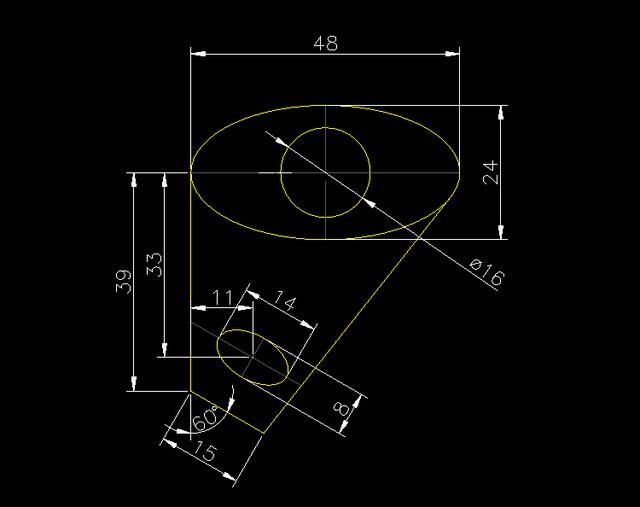
2019-11-06
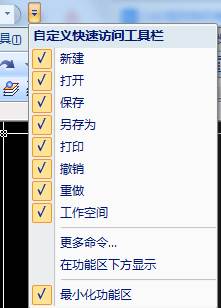
2019-10-31
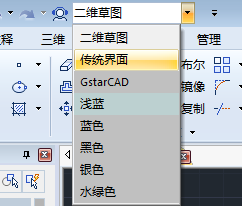
2019-10-12

2019-09-09
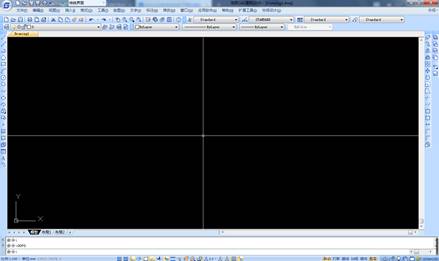
2019-08-15

2019-08-08
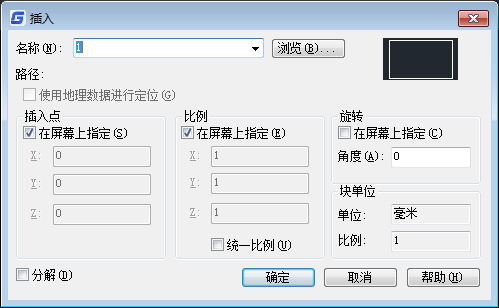
2019-06-24
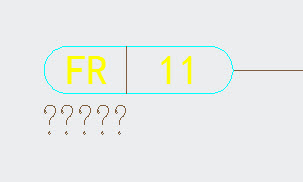
2019-06-19
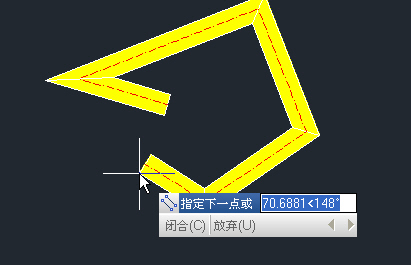
2019-06-17
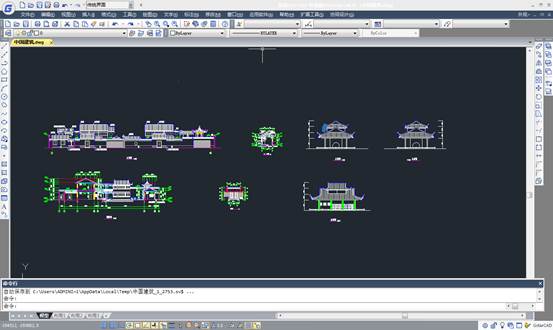
2019-05-29

2019-04-22

2022-11-30
